Программа нумерации страниц a pdf number рус. Как объединить PDF и добавить нумерацию страниц
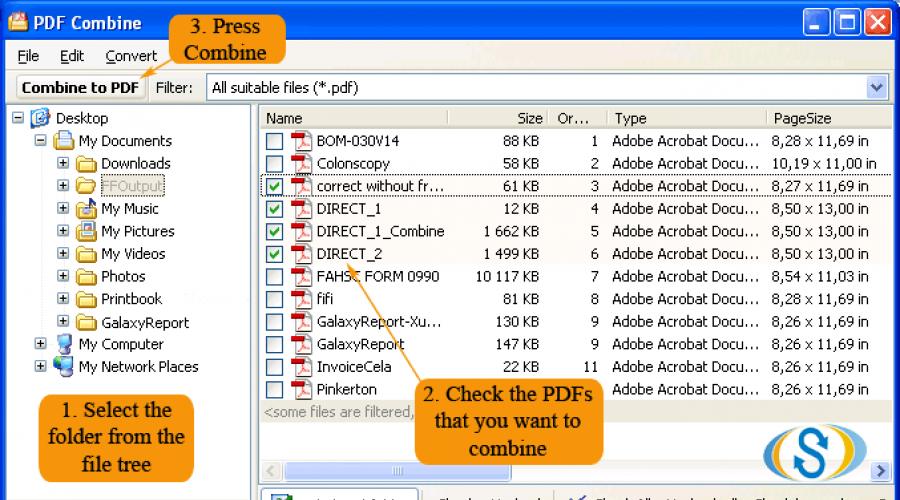
Читайте также
Очень важная функция. Зачастую приходится отправлять на печать различные многостраничные документы с однотипным содержанием. И неизбежно при листоподборке возникают сложности с правильным расположением листов. Если мы можем поставить в исходной программе нумерацию - очень хорошо, а как быть если перед нами есть только готовый pdf файл... Вот тут вот нам поможет наш чудесный плагин для Adobe Aсrobat. Итак рассмотрим нумерацию с использованием Quite Imposing Plus .
Инструкция по нумерации готового pdf файла с использованием программы Quite Imposing Plus . Исходные данные - документ Microsoft Word, состоящий из 500 страниц, в котором автор забыл поставить номера страниц . Пустячок какой, но при сборке в буклет этот пустячок может вылиться в огромную проблему, особенно если эта лекция по философскому восприятию реальности в ранних трудах Аристотеля например. Поставить нумерацию средствами Word конечно можно, но обязательно повлечет за собой переверстку макета, сдвигание абзацев, появление висячих строк. Нам такой геморрой не нужен, поэтому сразу делаем из Word документ PDF, с которым непосредственно будем работать. Я как раз нашел в интернете какой-то нудный труд по истории, с ним и будем работать.
Открываем его в Adobe Acrobat . Если вы правильно установили Quite Imposing Plus то у вас в меню Plugin должен появиться новый пункт Quite Imposing Plus . Выбираем Stick on page numbers ...
Появляется новое диалоговое окно, на котором мы указываем параметры нумерации . Сейчас будем разбирать все пунктики по порядку.
Number of pages to process :
Количество страниц, на которых нужно ставить номер (начиная с текущей). Как правило на первой, второй и на последней странице номера ставить не нужно, поэтому мы в макете встаем на третью страницу и ставим количество страниц, на которых нам нужны номера. Кстати количество страниц считается программой автоматически, но легко меняется.
First number to add :
Первый номер, которые необходимо поставить, все последующие будут больше на единицу. Если стоит галочка на чекбоксе No numbering , на текущей странице номер поставлен не будет, нумерация начнется с последующей.
Text before и Text after - текст до номера и текст после номера соответственно. Отличная замена гребанному вордовскому колонтитулу. Тут мы можем написать название книги например, или название главы в книге, да что угодно хоть авторские права.
Следующий блок Appearance посвящен шрифтам. Font - шрифт номера, Size - размер шрифта номера. Если поставим галочку напротив Use registration colour rather than black - можно будет использовать цвет номера отличный от черного.
Следующий блок посвящен положению номера на странице. Соответственно Top - верх страницы, Bottom - низ страницы. Left - слева, Centre - по середине, Right - справа.
Следующие два поля позволяют выставить горизонтальный и вертикальный отступ от выбранной позиции. Отступ ставится в миллиметрах.
Ну и последняя важная вещь - выбор страниц для нумерации. All pages in range - нумеровать все страницы, Odd only - ставить номера только на нечетных страницах, Even only - ставить номера только на четных страницах. Ну вот собственно и все с нумерацией. Методом проб и ошибок можно легко достичь консенсуса. Quite Imposing Plus запоминает последние использованные настройки, так что можно один раз настроится и потом только менять шрифт нумерации. А, кстати если у вас что-то пошло не так и результат нумерации вас не устраивает, то Quite Imposing Plus позволяет убрать номера страниц , если конечно они поставлены этим плагином и документ еще не сохранен. Для этого в меню выбираем Peel off page numbers... и выбираем диапазон страниц, с которых необходимо убрать номер.
Этим мне еще очень нравится Quite Imposung Plus. Что нибудь сделал не верно, убрал, а так как настройки все сохранены, то соответственно снова открываем нумерацию, что-то меняем, опять проверяем, и так до тех пор пока результат нумерации нас не удовлетворит.
Current page - убрать номер с текущей страницы
Entire document - убрать нумерацию со всего документа
From page numbers - убрать нумерацию с диапазона конкретных страниц.
Кстати, для того чтобы не было путаницы - Quite Imposing Plus считает номером порядковый номер страницы в Adobe Acrobat , то есть даже если вы на первую страницу поставите номер 100, для плагина это будет все равно первая страница. Будьте аккуратны в этом вопросе.
Ну вот вроде бы с нумерацией в Pdf документе все, удачной работы!
Решил еще сделать небольшое дополнение к нумерации.
Мы теперь умеем ставить нумерацию , но нередко возникает задачка убрать нумерацию или какие-то еще элементы в уже готовой pdf. Допустим у меня есть готовый файл Pdf в котором заботливый автор заботливо поставил нумерацию страниц и в колонтитуле поставил свое великое имя. А это ну никак не вяжется с общей концепцией моего заказа и мне это нужно убрать. Итак, как же закрасить в готовом файле Pdf некоторые области . Для этого мы опять прибегаем к нашему инструменту PrintShop Mail , а точнее к пунктику меню Stick on Masking Type .
При нажатии на это меню появляется следующее окошко.
Что тут видим. Можем выбрать текущую страницу Current Page , весь документ Entire Document , или конкретный диапазон страниц в текущем документе From page number . После того как мы определились с диапазоном, можем выбрать на каких страницах маскировать области. All pages in range - все страницы в документе, Odd - нечетные страницы, Even - только четные страницы. После того как мы определились с диапазоном маскировки, нужно выбрать область . Если вы вылезете за пределы окошка, появляется какая-то кракозябра, которая почему-то не вставляется через принтскрин, и поэтому показать я ее не могу. Так вот этой кракозяброй мы выделяем ту часть текста, которую нам нужно спрятать, например номер страницы или какое-то название, или просто кусок страницы. После выделения эта выбранная область становится белым квадратом с красной обводкой.
Этот квадрат и будет закрашен белым во всем нашем документе или в той части документа, которую мы выбрали. Нажимаем Apply , потом Done и наслаждаемся отсутствием присутствия ненужного нам элемента, например криво выставленного в Word номера страницы. После этого с чистой совестью и спокойной душой ставим нумерацию в готовом pdf документе так, как нужно нам. Вот собственно и все.
P.S. Если возникли вопросы, спрашивайте в комментариях.
Выберите все свои файлы, для которых необходимо добавить номера страниц. Настройте параметры добавления номеров страниц и начните процесс. Через несколько секунд вы сможете скачать свои новые PDF файлы с добавленными номерами страниц.
Настройка
Вы можете настроить номера страниц благодаря большому количеству опций, предоставляемых этой утилитой. От шаблона, позиции, отступов до цвета и прозрачности, есть множество опций, которые вы можете изменить.
Просто в использовании
Мы сделали добавление номеров страниц в PDF максимально простым для вас. Вам не нужно устанавливать и беспокоиться о каком-либо программном обеспечении, вам только потребуется выбрать ваши файлы и начать процесс.
Поддерживает вашу систему
Вам не потребуется какая-либо специальная система, чтобы добавить номера страниц к PDF файлам. Эта утилита работает в вашем браузере и поэтому функционирует во всех операционных системах.
Установка не требуется
Вам не потребуется скачивать или устанавливать какое-либо приложение. Номера страниц добавляются на наших серверах в облаке и поэтому ресурсы вашего компьютера не потребляются.
Безопасность важна для нас
Утилита добавления страниц не хранит ваши файлы на наших серверах, дольше чем это нужно. Ваши файлы и результаты будут удалены с нашего сервера через некоторое время.
нумерация страниц в ворде онлайн (10)
Если у вас есть большой документ (500 страниц +) в Postscript и вы хотите добавить номера страниц, кто-нибудь знает, как это сделать?
вы можете просто использовать
с этим в качестве первого аргумента командной строки:
Number(start=1, size=40, x=297.5 pt, y=10 pt)
Основываясь на предлагаемом решении rcs, я сделал следующее:
Преобразовал документ в example.pdf и запустил pdflatex addpages , где addpages.tex читает:
\documentclass{article} \usepackage{pdfpages} \usepackage{fancyhdr} \topmargin 70pt \oddsidemargin 70pt \pagestyle{fancy} \rfoot{\Large\thepage} \cfoot{} \renewcommand {\headrulewidth}{0pt} \renewcommand {\footrulewidth}{0pt} \begin{document} \includepdfset{pagecommand=\thispagestyle{fancy}} \includepdf{example.pdf} % fitpaper & scale aren"t always necessary - depends on the paper being submitted. \end{document}
или, альтернативно, для двухсторонних страниц (т. е. с неизменным номером страницы на внешней стороне):
\documentclass{book} \usepackage{pdfpages} \usepackage{fancyhdr} \topmargin 70pt \oddsidemargin 150pt \evensidemargin -40pt \pagestyle{fancy} \fancyhead{} \fancyfoot{} \fancyfoot{\Large\thepage} \renewcommand{\headrulewidth}{0pt} \renewcommand{\footrulewidth}{0pt} \begin{document} \includepdfset{pages=-,pagecommand=\thispagestyle{fancy}} \includepdf{target.pdf} \end{document}
Легкий способ изменения полей заголовка:
% set margins for headers, won"t shrink included pdfs % you can remove the topmargin/oddsidemargin/evensidemargin lines \usepackage{geometry}
О, давно я использую постскриптум, но быстрое погружение в синюю книгу скажет вам:) www-cdf.fnal.gov/offline/PostScript/BLUEBOOK.PDF
С другой стороны, Adobe Acrobat и немного javascript также будут творить чудеса;)
В качестве альтернативы я нашел это: http://www.ghostscript.com/pipermail/gs-devel/2005-May/006956.html , который, кажется, соответствует законопроекту (я не пробовал)
#!/bin/bash clear echo echo This skript adds pagenumbers to a given .pdf file. echo echo This skript needs the packages pdftk and enscript echo if not installed the script will fail. echo use the command sudo apt-get install pdftk enscript echo to install. echo input="$1" output="${1%.pdf}-header.pdf" echo input file is $input echo output file will be $output echo pagenum=$(pdftk "$input" dump_data | grep "NumberOfPages" | cut -d":" -f2) enscript -L1 --header="||Page $% of $=" --output - < <(for i in $(seq "$pagenum"); do echo; done) | ps2pdf - | pdftk "$input" multistamp - output "$output" echo done.
Я написал следующий сценарий shell чтобы решить эту проблему для beamer стиля LaTeX созданных с помощью inkscape (I pdftk cat соскальзывает вместе в финальную презентацию PDF а затем добавляет номера слайдов, используя следующий скрипт):
#!/bin/sh # create working directory tmpdir=$(mktemp --directory) # read un-numbered beamer slides PDF from STDIN & create temporary copy cat > $tmpdir/input.pdf # get total number of pages pagenum=$(pdftk $tmpdir/input.pdf dump_data | awk "/NumberOfPages/{print $NF}") # generate latex beamer document with the desired number of empty but numbered slides printf "%s" " \documentclass{beamer} \usenavigationsymbolstemplate{} \setbeamertemplate{footline} \usepackage{forloop} \begin{document} \newcounter{thepage} \forloop{thepage}{0}{\value{thepage} < "$pagenum"}{ \begin{frame} \end{frame} } \end{document} " > $tmpdir/numbers.tex # compile latex file into PDF (2nd run needed for total number of pages) & redirect output to STDERR pdflatex -output-directory=$tmpdir numbers.tex >&2 && pdflatex -output-directory=$tmpdir numbers.tex >&2 # add empty numbered PDF slides as background to (transparent background) input slides (page by # page) & write results to STDOUT pdftk $tmpdir/input.pdf multibackground $tmpdir/numbers.pdf output - # remove temporary working directory with all intermediate files rm -r $tmpdir >&2
Сценарий читает STDIN и записывает вывод STDOUT диагностики вывода pdflatex в STDERR .
Так что просто скопируйте вышеуказанный код в текстовый файл, скажем, enumerate_slides.sh , сделайте его исполняемым (chmod +x enumerate_slides.sh) и назовите его следующим образом:
./enumerate_slides.sh < input.pdf > output.pdf
Это должно быть легко отрегулировать это на любой другой вид документа, отрегулировав шаблон LaTeX чтобы использовать подходящие параметры documentclass , размер и стиль бумаги.
edit: Я заменил echo на $(which echo) так как в ubuntu symlinks /bin/sh для dash который по умолчанию отменяет команду echo внутренними интерпретационными последовательностями интерпретации оболочки и не предоставляет параметр -E для переопределения этого поведения. Обратите внимание, что в качестве альтернативы вы можете избежать всех \ в шаблоне LaTeX как \\ .
edit: Я заменил $(which echo) на printf "%s" так как в zsh , which echo возвращает echo: shell built-in command а не /bin/echo . См. Этот вопрос для деталей, почему я решил использовать printf в конце.
В конце концов я получил его на работу, но сначала я получил эту ошибку:
Pspdftool: xreftable read error
Исходный файл был создан с помощью pdfjoin из pdfjam и содержал кучу сканирований с моей рабочей силы Epson, а также сгенерированных страниц тегов. Я не мог найти способ исправить таблицу xref, поэтому я перешел на ps с pdf2ps и обратно в pdf с pdf2ps. Тогда я мог бы использовать это, чтобы получить хорошие номера страниц в нижнем правом углу:
Pspdftool "number(start=1, size=20, x=550 pt, y=10 pt)" input.pdf output.pdf
К сожалению, это означает, что любые страницы с возможностью поиска текста больше не доступны для поиска, потому что текст был растрирован в преобразовании ps. К счастью, в моем случае это не имеет значения.
Есть ли способ исправить или очистить таблицу xref файла pdf, не теряя того, какие страницы доступны для поиска?
Я предполагаю, что вы ищете решение на базе PS. В PS нет оператора уровня страницы, который позволит вам это сделать. Вам нужно добавить нижний колонтитул в разделе PageSetup для каждой страницы. Любой скриптовый язык должен помочь вам.
Раньше я добавлял номера страниц в мой pdf, используя латекс, как в принятом ответе.
Теперь я нашел более простой способ: используйте enscript для создания пустых страниц с заголовком, содержащим номер страницы, а затем используйте pdftk с параметром multistamp чтобы поместить заголовок в ваш файл.
Этот скрипт bash ожидает, что файл pdf будет единственным параметром:
#!/bin/bash input="$1" output="${1%.pdf}-header.pdf" pagenum=$(pdftk "$input" dump_data | grep "NumberOfPages" | cut -d":" -f2) enscript -L1 --header="||Page $% of $=" --output - < <(for i in $(seq "$pagenum"); do echo; done) | ps2pdf - | pdftk "$input" multistamp - output $output
Поможет вам создать удобно структурированные документы. Это отличный инструмент для новичков и опытных пользователей. Очень удобный интерфейс подходит для любого уровня навыков. Программа не предлагает ничего лишнего, имея в своем наборе опций только необходимые функции обработки файлов. Программа объединяет любое количество PDF страниц, созданных в разных программах.
Если вы приобретете PDF Combine, вы сможете:
- Объединить небольшие PDF документы в более крупные
- Объединить PDF файлы и добавить нумерацию страниц , данные, колонтитулы, макросы
- Создать содержание.
Как объединить PDF и добавить нумерацию страниц
Скомпоновать большие PDF документы вместе и добавить нумерацию страниц очень просто:
- Найдите папку с документами и кликните на ней в списке папок слева. Перечень содержащихся в ней файлов появится справа. Возле каждого нужного документа поставьте галочку. Если отметить несколько файлов сразу, все они будут объединены в один документ. Если вам нужно объединить все файлы в один, нажмите опцию Отметить все внизу списка.
- Нажмите кнопку "Объединить" в PDF вверху окна программы.
- На экране появится меню настроек, в котором вы можете выбрать нужные опции. В частности, можно добавить номера страниц . Для этого выберите вкладку Верхний колонтитул или Нижний колонтитул и укажите номер, с которого начать нумерацию в будущем документе. Вы можете расположить номер страницы слева, справа или по центру колонтитула.
- После указания всех параметров нажмите Начать. Чтобы выполнить все операции одной командой, используйте командную строку .


Если вы , вы сможете пользоваться ей в течение 30 дней. При , пользователю предоставляется бесплатная техническая поддержка на 1 год. Пожалуйста, поделитесь впечатлениями от программы с нами и выскажите ваши предложения для дальнейшего улучшения!